En los días de antaño, Google comenzó como un motor de búsqueda humilde para ayudar a las personas a encontrar información fácilmente. La empresa, Google, y su producto, Google Search, han evolucionado más allá de la imaginación de cualquiera. Ahora tenemos una herramienta muy perfeccionada en nuestras manos que nos ayuda a buscar cualquier cosa, desde texto en nuestros teléfonos y computadoras hasta imágenes de cámaras en tiempo real de nuestros dispositivos móviles.
La Búsqueda de Google integra una gran cantidad de servicios interesantes en su herramienta de búsqueda. Ir de compras es una de las categorías de enfoque. Si estaba emocionado cuando Google Lens obtuvo por primera vez la capacidad de buscar imágenes, estará muy contento con algunas de las actualizaciones más recientes de la Búsqueda de Google. Por ejemplo, ahora puede usar Lens para buscar algo junto con texto para obtener resultados de búsqueda más precisos.
Hay mucho más por recorrer, así que vamos a desglosar todos los nuevos Funciones de compra en la Búsqueda de Google en secciones.
Buscar con texto e imágenes

Comencemos con la función de búsqueda múltiple en la aplicación de Búsqueda de Google. Puede abrir Google Lens para buscar con texto e imágenes simultáneamente dentro de la aplicación de búsqueda. Los pasos son muy simples y fáciles de seguir. Así es como puedes búsqueda con texto e imágenes en la aplicación Búsqueda de Google.
Abre el Búsqueda de Google aplicación y toca el Lente de Google icono. Escanea cualquier objeto o imagen de tu galería. Seleccionar Buscar o Compras de la barra de abajo si quieres comprar ese objeto. Después, muévase hacia arriba para levantar la pestaña en la parte inferior.

En la parte superior de la aplicación, busque el pequeño Añadir a tu búsqueda botón y púlselo. Entrar a palabra clave de texto para acompañar su búsqueda de imágenes y presione enter.

Obtendrá un montón de resultados basados en la imagen y la entrada de texto. Si seleccionó la etiqueta de compras, Google le mostrará las tiendas en línea donde puede comprar el objeto en la imagen según el texto con el que realizó la búsqueda.
Esto es realmente útil para las compras en línea porque puede identificar un par de auriculares o un bocina Bluetooth y busque colores o tamaños alternativos al mismo tiempo. Lo mismo se aplica a los zapatos, la ropa, la comida o cualquier otra cosa.
Buscar con la palabra clave "tienda"
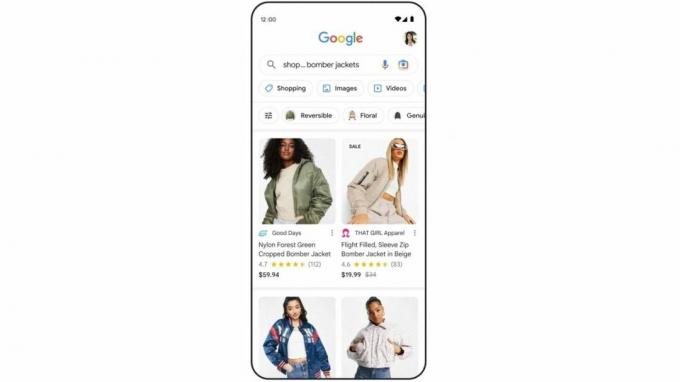
Una de las nuevas actualizaciones de la aplicación de Búsqueda de Google incluye el uso de la palabra clave "comprar". Simplemente comience su consulta de búsqueda con la palabra "tienda" y Google optimizará los resultados de búsqueda para enriquecer su experiencia de compra.
Abre la aplicación de Google en tu teléfono y busca lo que quieras comprar precedido por la palabra "comercio". Notará algunas etiquetas útiles en la parte superior de los resultados de búsqueda para ayudarlo a restringir su búsqueda o encontrar alternativas adecuadas. Toque las etiquetas según sus necesidades y disfrute de su juerga de compras virtual.
Compra el look
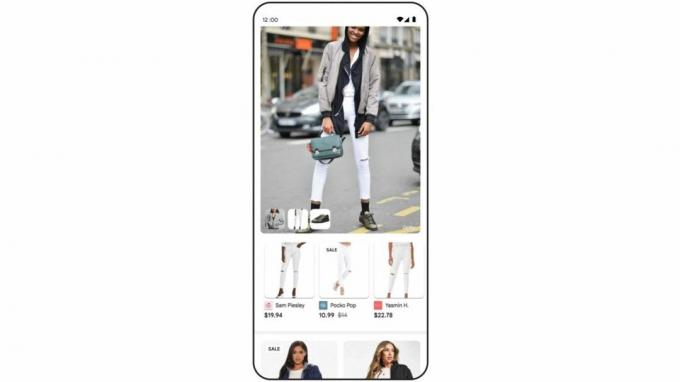
Google ha agregado una función de "comprar el look" a su función de búsqueda en la aplicación móvil. Naturalmente, esto solo es aplicable cuando estás buscando ropa, zapatos y otras prendas. Si bien esto no es del todo, la herramienta sigue siendo bastante útil.
Para comprar una mirada en la aplicación de Búsqueda de Google, busque cualquier tipo de ropa en la aplicación. Cuando navega por los resultados de la búsqueda, aparece una sección etiquetada Compra el look aparecerá. Toque los diferentes elementos dentro de esta sección para interactuar con los productos.
Mira los productos de moda

Al igual que la función "Comprar el look", Google ha agregado otra nueva sección dentro de los resultados de la aplicación de búsqueda. Esta categoría muestra todos los artículos más populares que son tendencia actualmente.
No podría ser más fácil encontrar la sección de productos de moda dentro de la aplicación de Google. Todo lo que tienes que hacer es abrir la aplicación de Búsqueda de Google, ingresar algunas palabras clave y presionar enter. A medida que se desplaza por los resultados de la búsqueda, encontrará una sección etiquetada Siendo tendencia ahora.
Compra en 3D

Aunque no es un concepto nuevo, Google ahora ha facilitado a los comerciantes la creación de modelos 3D de sus productos. Esta nueva herramienta es para empresas, pero también ayuda a los clientes, ya que podrán ver los productos desde todos los ángulos imaginables antes de comprarlos. Aunque aún no se ha lanzado, Google ha prometido que esta herramienta verá la luz en unos pocos meses.
Una vez que los comerciantes hayan creado modelos 3D de sus productos, esos modelos aparecerán en la aplicación de Búsqueda de Google cuando busque cosas para comprar.
Guías de compra
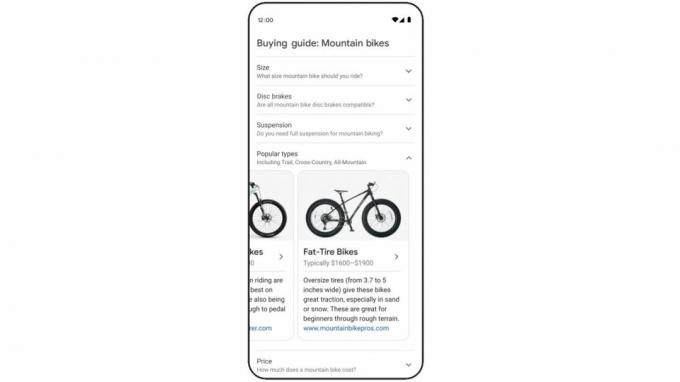
¿No odias cuando quieres comprar algo pero no tienes ni idea de dónde empezar a buscar o qué comprar? El primer paso para comprar cualquier cosa es investigar. Si caminas en la oscuridad, Google tiene una herramienta útil para iluminar el camino.
Abra la aplicación de búsqueda de Google en su teléfono y busque el producto que desea comprar. Tal vez sean relojes inteligentes, o tal vez sean motos de cross. Sea cual sea el artículo, búscalo en la aplicación de Google y navega por los resultados de búsqueda.
A medida que avanza a través de los resultados, se encontrará con una sección informativa llamada Guías de compra en la Búsqueda de Google. Aquí encontrará preguntas útiles, factores y otras cosas que generalmente debe saber y considerar antes de realizar su compra.
Ver información de la página del producto

Siempre es útil saber más sobre el sitio web o la página web que está viendo en línea. La aplicación de Búsqueda de Google hace que sea un asunto rápido y fácil con la nueva herramienta de información de la página. Ya sea una guía de compra o una página de producto, Google le permite obtener más información sobre el sitio web con unos pocos toques breves.
Abra la aplicación Búsqueda de Google en su teléfono Android. Ingrese su consulta de búsqueda y presione enter para mostrar los resultados. Toque una lista de productos o un sitio web que revele información sobre un producto.
Toca el pequeño icono de información en forma de i en la parte inferior del mini visor web en la aplicación de Google. Puedes ver el Información relacionada o infórmese más sobre el sitio web seleccionando Acerca de esta página. Si se trata de una página de producto, también puede tocar el botón Seguimiento del producto Botón para realizar un seguimiento de los cambios de precios y recibir notificaciones sobre ellos.
Obtenga resultados de compras personalizados

Google ha ofrecido durante mucho tiempo resultados personalizados si elige optar por ellos. Ahora puede llevar las cosas aún más lejos en el contexto de las compras. Dependiendo de si le da permiso a la aplicación de Búsqueda de Google, sus futuras búsquedas de Google con fines comerciales se acercarán aún más a sus preferencias, hasta las marcas que le gustan.
¿Cómo puedes personalizar tus búsquedas de compras en la aplicación de Google? Una vez más, volvemos primero a la aplicación de búsqueda de Google. Después de que haya buscado algo para comprar y hayan aparecido los resultados, verá un pequeño encabezado que dice "Guarde sus marcas favoritas para obtener resultados más relevantes personalmente la próxima vez". Debajo del encabezado mencionado anteriormente, toca las marcas que te gustaría ver más y presiona Actualizar resultados de búsqueda.
Individuos preocupado por la privacidad de sus datos puede desactivar los resultados personalizados.
Compra con filtros dinámicos

Unirse a la lista de nuevas funciones de compras de Google es la capacidad de buscar y comprar con filtros dinámicos. Según lo que busque en la aplicación de Google, todo tipo de filtros de búsqueda útiles ahora comenzarán a aparecer en la parte superior de los resultados de búsqueda.
Usar el filtros de compras dinámicos, simplemente toca uno, dos o los filtros que quieras usar para reducir los resultados de búsqueda. Estos filtros pueden ser cualquier cosa, desde el rango de precios hasta el tipo de producto.
Usar Discover en la aplicación de Google

A veces nos encontramos con hallazgos excelentes cuando no los estamos buscando activamente. Google espera aprovechar este concepto y recomendarle productos en función de su historial de búsqueda de compras en la sección Descubrir de la aplicación.
Si solo está navegando casualmente, abra la aplicación de Búsqueda de Google en su teléfono y vaya a la sección Descubrir. Si optó por resultados de búsqueda personalizados y recomendaciones en Google, es posible que vea tarjetas de contenido relacionadas con las compras. Ya sea una imagen, una lista de productos o una página web, puede interactuar con estas recomendaciones como desee y buscar esos productos en la aplicación de Google.
